
中古で購入の「Let’s note CF-SV7」のマルチドライブを取り除き、アダプター経由でM.2 SATA SSDを増設しましたので、その手順について記載します。
同種のアダプターを使用したSSDの増設は、MacBook Proで行ったことがありますが、Let’s note CF-SV7では、MacBookよりも簡単に行うことができました。マルチドライブを装備の他のLet’s note SVシリーズ・SZシリーズともに、同様に増設できると思います。ただし、既存のマルチドライブを取り外しての作業となるため、自己責任での対応となります。
SSD増設後のシステム情報
はじめに、SSDを増設後のシステム情報について記載します。2.5インチ SSDの増設がより一般的ですが、私は以下の記事に記載のとおり、CF-SV7のM.2 SATA SSDをPCIe SSDに換装しており、オリジナルのM.2 SATA SSDを活かしました(また、M.2 SATA SSDは、複数所有していますので)。
Let’s note CF-SV7を分解、PCIe SSDへの換装プロセスと内部の構成
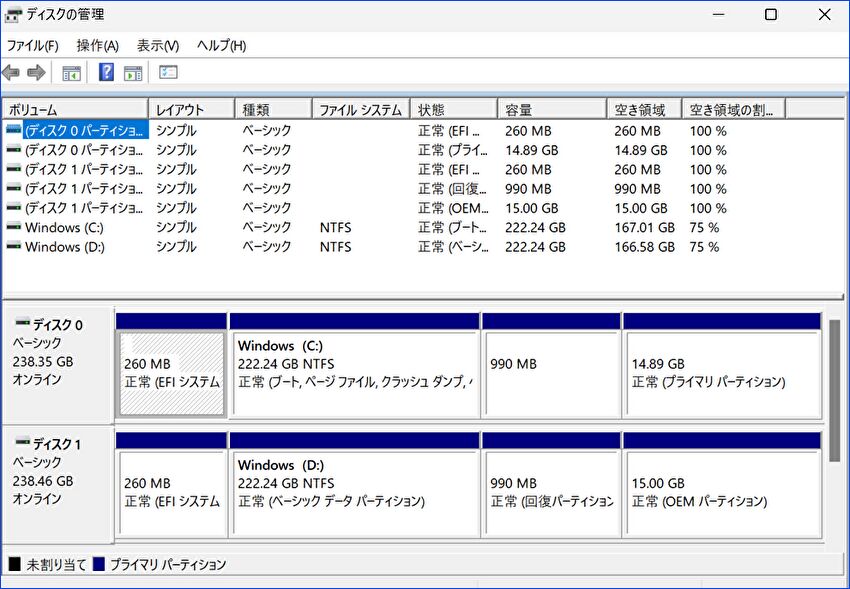
▲▼上の画像のとおり、「ディスクの管理」にて しっかりと認識しています。今回のSSD増設の目的は、以下のThinkPad X280と同様に、Hackintoshによる macOSを導入し、Windows 11とmacOSのデュアルブートにすること。Hackintoshは難航することが多いため、今後 ゆっくりと対応します。

▼CrystalDiskMarkによる読み書きは、SATAとして一般的なスコアです。
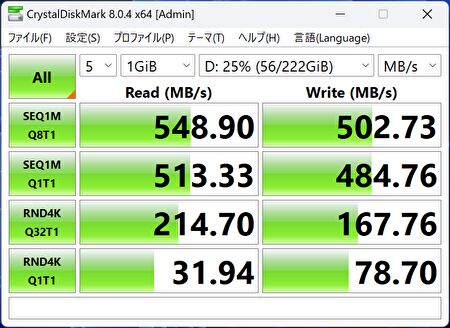
▲▼フリーソフト「HWiNFO」の情報です。先日 換装したPCIe SSD / 今回 増設のSATA 3.0 SSDともに、正しく認識しています。
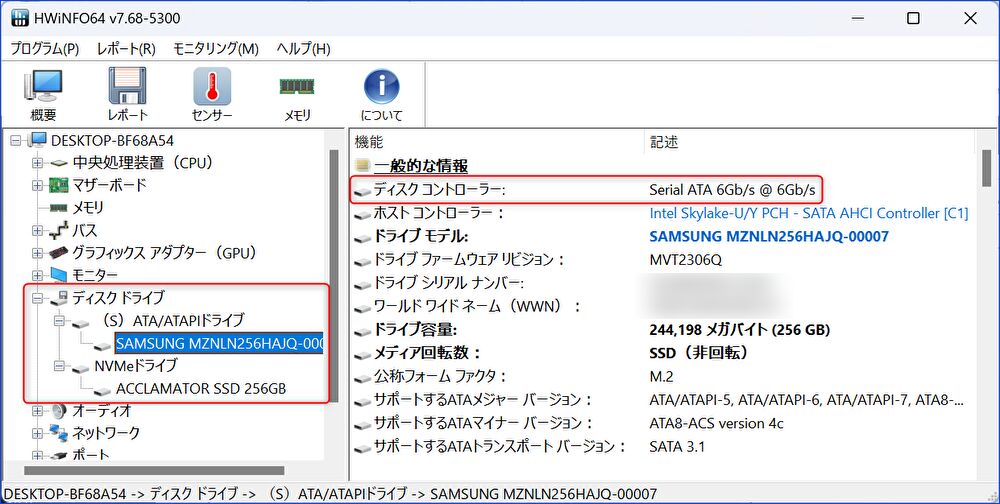
購入したパーツ

マルチドライブを取り外して SSDを増設するにあたり、購入したパーツは上の写真・以下のアダプターのみです。CD/DVD-ROM 光学ベイのサイズ・ベゼルのツメも含めて標準化されているようであり、CF-SV7のマルチドライブの位置にピッタリと収まります。
なお、同種のアダプターには12.7mm厚と9.7mm厚がありますが、CF-SV7用としては 9.5mm厚となります。また、今回は M.2 SATA SSD / mSATA SSD向けの製品であり、2024年1月13日現在のAmazon 価格は約1,800円ですが、2.5インチ SATA向けでは 1,000円未満で販売されています。今となっては、マルチドライブを装備したノートPCも少なくなり、需要がないためか、海外通販のAliExpressでは 1ドル台で販売されています。

▲▼シルバーの部分はアルミ製ですが、外装の質感は低く 作りは雑です。ただし、SATAポートを変換するのみのシンプルな製品ですので、以下の記事で掲載のMacBookで換装の同種の製品も含めて、しっかりと機能しています。

▼こちらの写真は、上の記事で掲載のMacBook Pro 17インチで換装したもの。今回はM.2 / mSATA用ですが、Macでは 一般的な2.5インチ SATA SSDS用に換装しています。

▼今回購入したパーツの主要部。M.2 SATA SSD(全サイズ)、mSATA SSDの双方に対応しており、右上のスイッチで mSATAとM.2 SATAを切り替えます。なお、ボード自体は外枠にしっかりと固定されておらず、両面テープで固定した方がよいとも思います(私はそのまま使用しました)。

▼こちらは、2.5インチ SSD用の事例
▼より軽量化を図る場合、こちらのアダプターも使えそうです。上記2つのアダプターも同様ですが、ポイントとなるのは「SATA 22ピン オス – スリムライン SATA 13メス」の変換です。
SSDの増設手順
SSDの増設手順について、マルチドライブの取り外しとSSDの増設に分けて記載します。双方ともに、特に難しい箇所はなく、強いて言えば 標準装備のドライブ前方のベゼルと取り外しを慎重に行う必要があります。
マルチドライブの取り外し
Let’s note CF-SV7を分解、PCIe SSDへの換装プロセスと内部の構成
▼バッテリーを外し、底板の見えているネジを全て外します。上の記事にも記載していますが、一部のネジの長さが異なることに要注意です。


▼マザーボードの全体像。マルチドライブのネジの一部は、左のUSBなどの基盤の裏にあるため、そのボードを外す必要があります(ネジ2本を外すのみで簡単です)。

▼赤丸のネジを外します。上の赤丸は黒のテープを持ち上げる必要があります。また、換装にあたっては黄色の部分の接続を外します。

▼マルチドライブを外しました。


SSDの増設
マルチドライブの取り外し後は、アダプターにSSDとケーブルを取り付け、ドライブに位置に設置。ケーブルを接続して完了です。
▼購入したアダプター(左)と標準装備のマルチドライブ。サイズやコネクターの位置などは標準化されているようですが、標準装備のマルチドライブは軽量化のため、右側がシンプルな構造になっています。

▼重ねて撮影しました。右下のSATA 13メスの位置も同じです。

▼標準装備のマルチドライブのケーブルを外して、購入したアダプターに接続します。

▼SSDを取り付け、設置の準備完了です。

▼左のUSBなどのボードのネジを取り付け前ですが、換装完了。

▼前面のベゼルの取り付け前です。

▼マルチドライブのベゼルを取り外しました。3つのツメで固定されています。一部のみを強く外すと他のツメが折れる可能性もあり、左・中央・右のツメのあたりの隙間を徐々に広げて取り外すイメージです。

▼交換したアダプターと上のベゼルのツメの位置は同じですが、アダプター側の建付けの精度がよくないのか、多少の浮きがあり、後日 加工などを行ってみます。

まとめ

Let’s note CF-SV7の中古の購入を検討する際に、当初からSSDの増設目的でマルチドライブ装備の製品を購入したのですが、想像よりも簡単に増設できました。反省としては、前面のベゼルに浮きがあり、今後の対応課題とします。
なお、SSDを増設後、何度もWindows 11の起動・終了を繰り返し、当記事の編集も含めて使用していますが、エラーとなることもなく動作しています。
▼同種のアダプターは、国内外通販で多くのショップから販売されています。おそらくは同一の製品かと思いますが、外枠の質感・作りの精度は高くないことに留意ください。

▲▼以下の記事にて記載しましたが、増設したSSDにHackintoshによるmacOSを導入し、Windows 11とmacOSのデュアルブート化しました。



